實戰windows2016生產環境域控制器部署
10多年前曾經在windows2003上研究過域控制器,以失敗結束,這麽多年域控制器對我來說一直是夢魘般的存在,即使今天我已經在生產環境中部署成功,對很多細節仍然不是很懂,由於精力有限,部署horizon7.1夠用,只能點到為止,更多的細節在實際使用中慢慢研究。
部署之前有幾個重要的點一定要想明白:
1、 根域名:如果只在內網環境使用,推薦使用xxx.local或xxx.internal。
2、 DNS服務器:我直接部署到域控制器上,好處是可以做動態解析,不必每臺加入域的計算機都手動解析域名。
3、 生產環境下域控制器至少要部署兩臺以保證冗余,推薦放在不同的vsphere主機和不同的存儲中。
部署步驟:
一、安裝服務
1、 更改計算機全名為DC1,重啟。
2、 添加角色和功能,選中AcitveDirectory域服務和DNS服務。
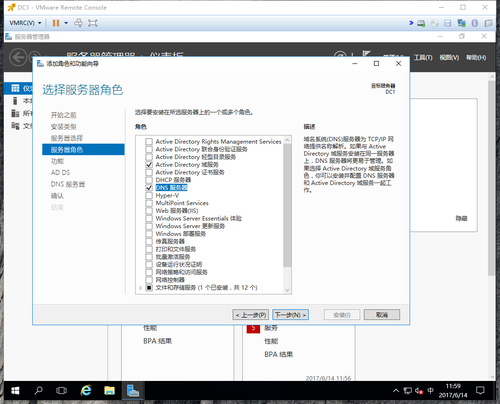
3、 然後一直下一步直到安裝。
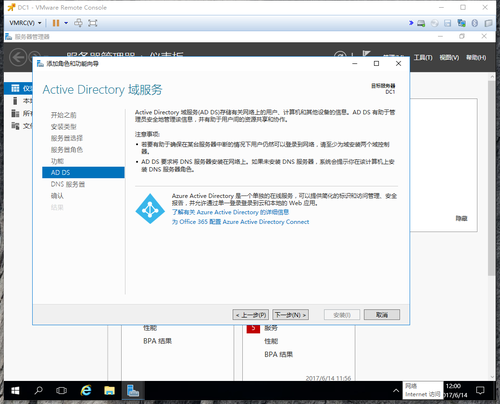
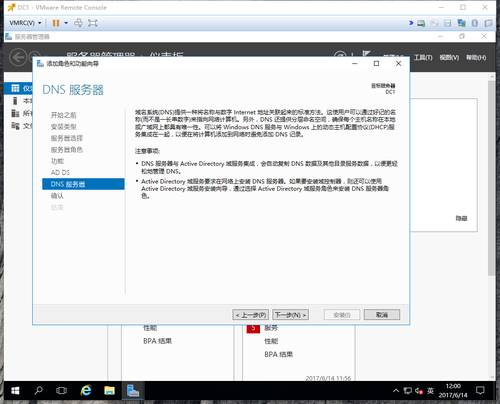
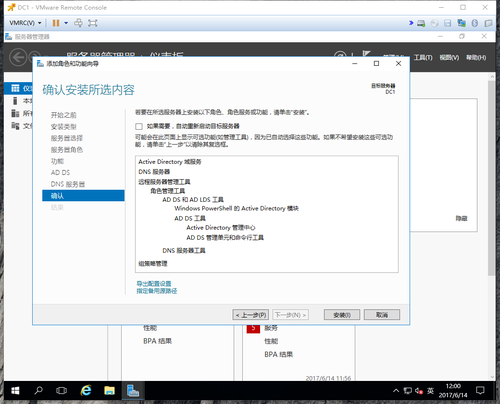
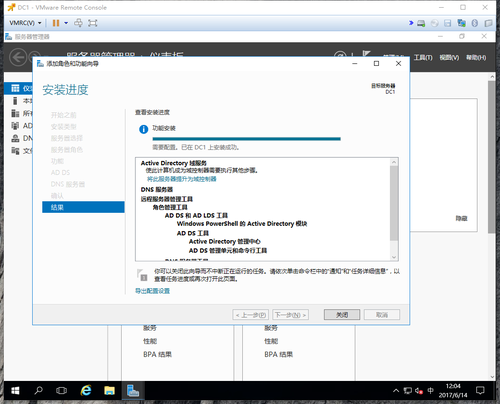
二、配置域控制器
1、將服務器提升為域控制器
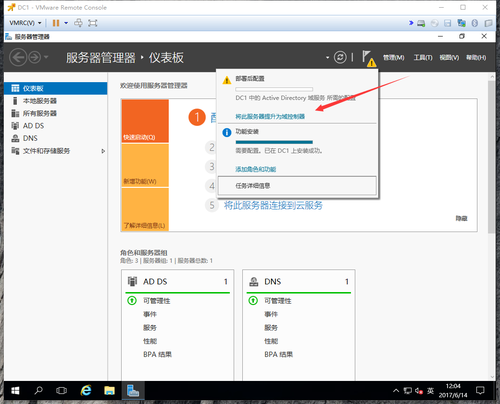
2、添加新林,配置xxx.local域名
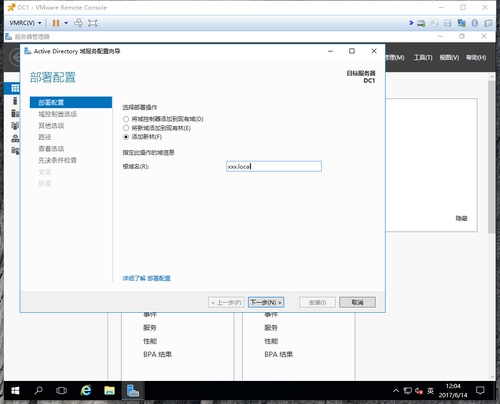
3、設置密碼,幹啥用的我也不清楚,按照默認配置走
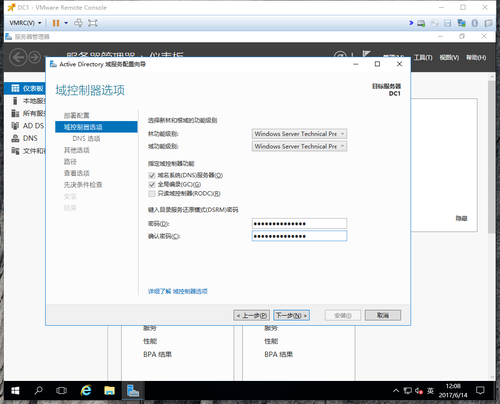
4、按默認繼續下一步
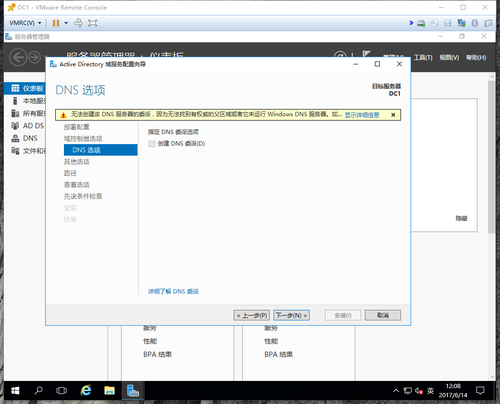

5、此處文件位置推薦放在不同位置,據說跟性能有關,我就倆分區,放D盤。
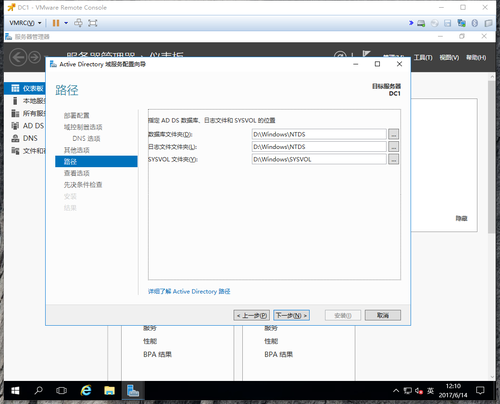
6、繼續默認下一步,直到安裝完成重啟計算機
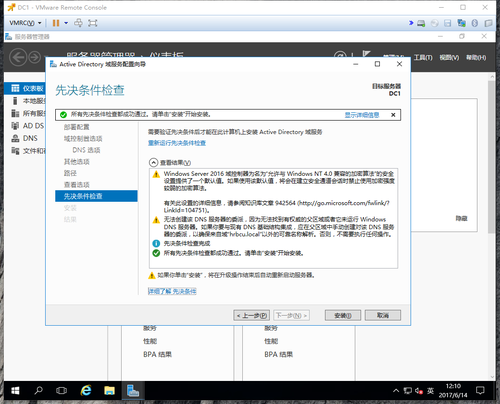
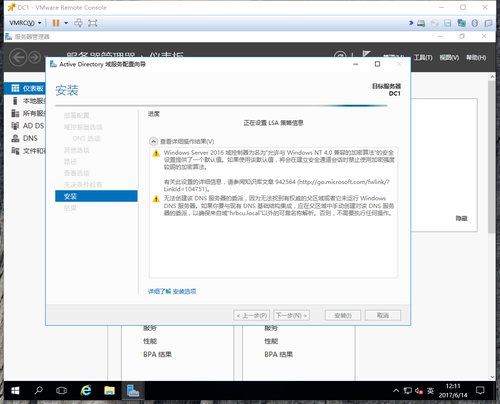
三、檢查配置
1、計算機成功加入到域

2、DNS解析dc1的地址
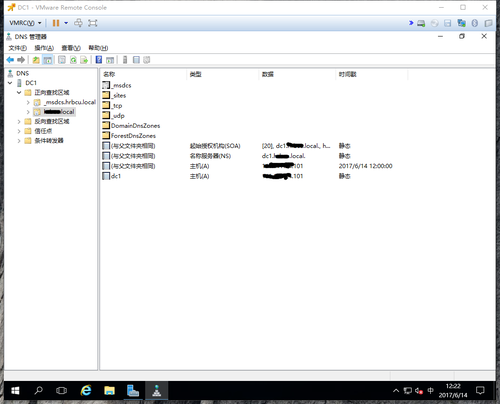
3、dc1為域控制器
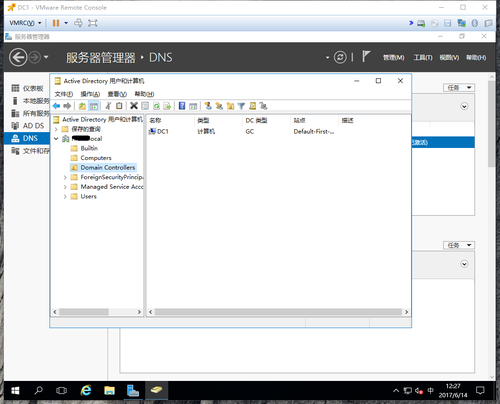
4、將網卡的首選DNS配置為本機IP地址,備用DNS配置為DC2的IP地址。
四、部署第二臺域控制器
1、如果你是用vmware克隆的虛擬機,在後面提升域控制器會有個大坑等著你,提示你SID重復。
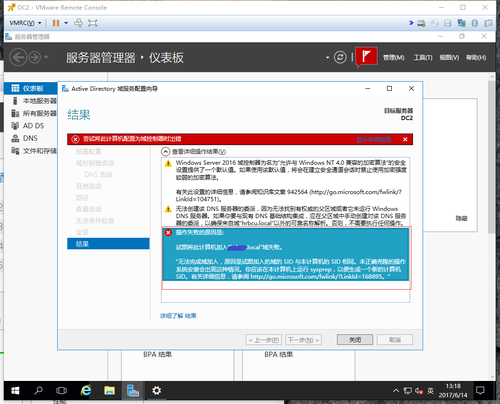
2、打開“運行”輸入“sysprep”回車找到這個工具,按照下圖操作,重啟後重新設置密碼和網絡。
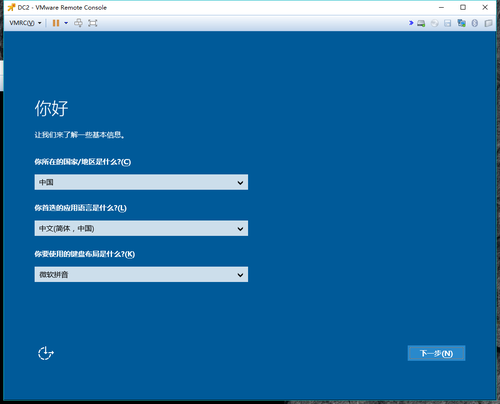
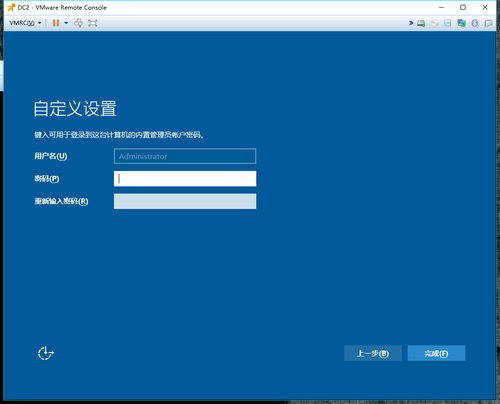
3、更改計算機全名為DC2,首選DNS改為DC1的IP地址,重啟。
4、重復DC1操作,添加角色和功能,選中AcitveDirectory域服務和DNS服務
5、然後一直下一步直到安裝。
五、配置第二臺域控制器
1、將域控制器添加現有林,此處還有一個坑,用戶名輸入xxx\Administrator,DC1的密碼。要不然會提示“你必須提供用戶賬戶名”。
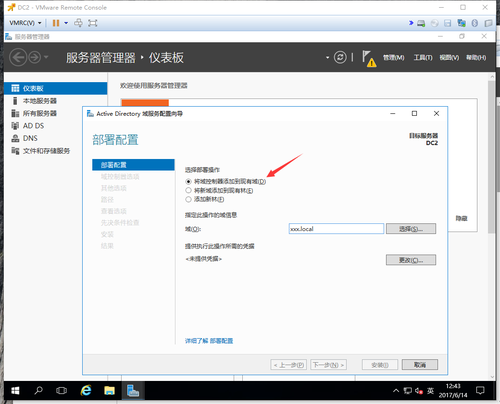
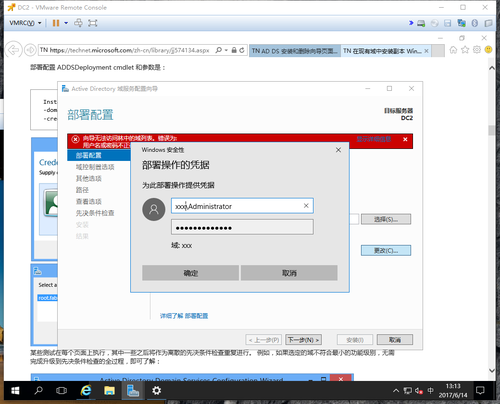

2、默認配置,繼續配置密碼
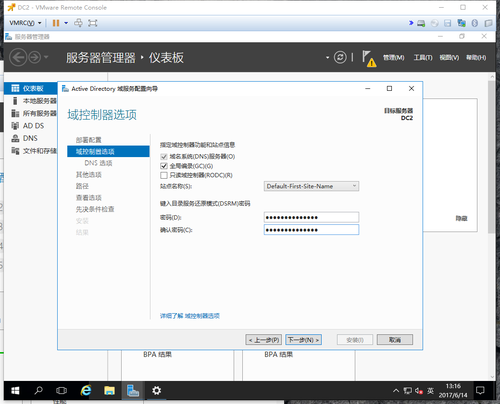
3、此處選擇dc1.xxx.local
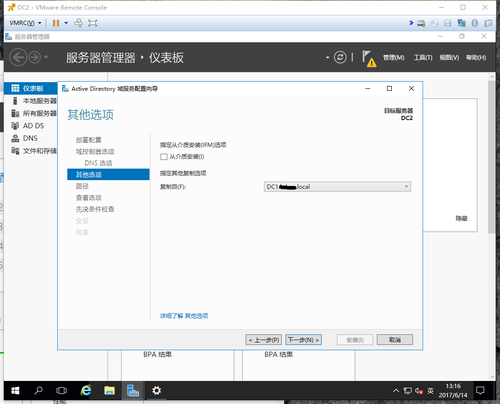
4、繼續配置目錄
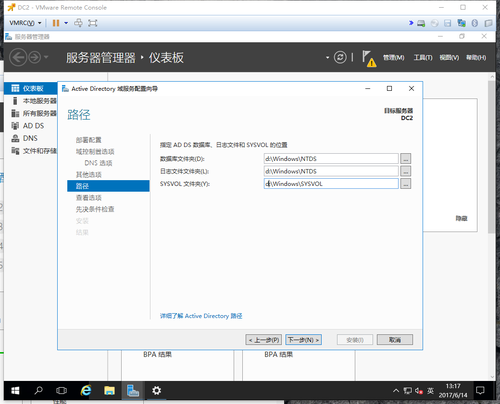
5、默認下一步直至重啟計算機。
六、檢查第二個域控制器配置
1、更改DC2的DNS設置,首先DNS配置DC2的IP地址,備用DNS配置DC1的IP地址。
2、檢查兩臺域控制器配置是否同步
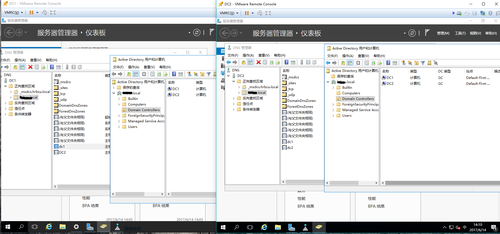
本文出自 “高校網絡和數據中心運維” 博客,請務必保留此出處http://hanson2017.blog.51cto.com/1336475/1936607
實戰windows2016生產環境域控制器部署
